Solusi WordPress Memory Exhausted Error
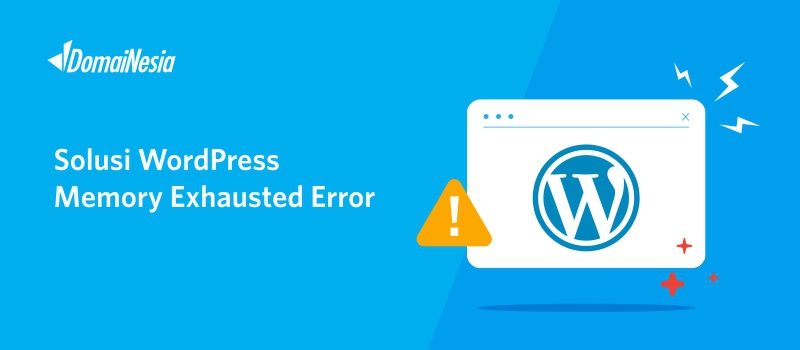
Hi DomaiNesians! Kamu pengguna WordPress? Pernah mengalami Fatal error: Allowed memory size xxxxx bytes exhausted (tried to allocate 72 bytes) ? Itu artinya kamu mengalami WordPress Memory Exhausted Error. Error tersebut disebabkan hosting kekurangan memory untuk menyimpan website WordPress. Untuk itu yang perlu dilakukan adalah menambah memory pada hosting dan WordPress itu sendiri. Berikut ini adalah solusi wordpress memory exhausted error yang bisa dilakukan step by step oleh para pemula. Yuk ikuti panduan berikut!
Solusi WordPress Memory Exhausted Error
Ada dua hal yang harus kamu lakukan ketika mengalami WordPress Memory Exhausted Error.
1. Menambah Memory Limit Hosting
Untuk menambah memory limit hosting silakan login cPanel Hosting terlebih dahulu. Kamu bisa login cPanel dapat melalui https://namadomain/cpanel, sesuai email yang dikirim dari DomaiNesia mengenai Informasi Account Hosting. Bagi kamu yang belum tahu cara login cPanel, silahkan baca di Cara Mudah Login cPanel Hosting.

Setelah itu, silakan tulis “select php version” pada pencarian cPanel kemudian klik Menu Select PHP Version
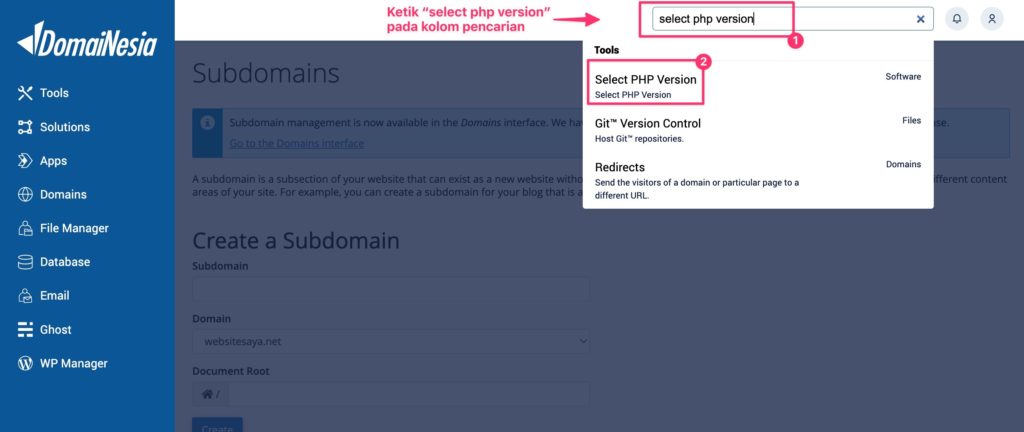
Kemudian klik menu Options.
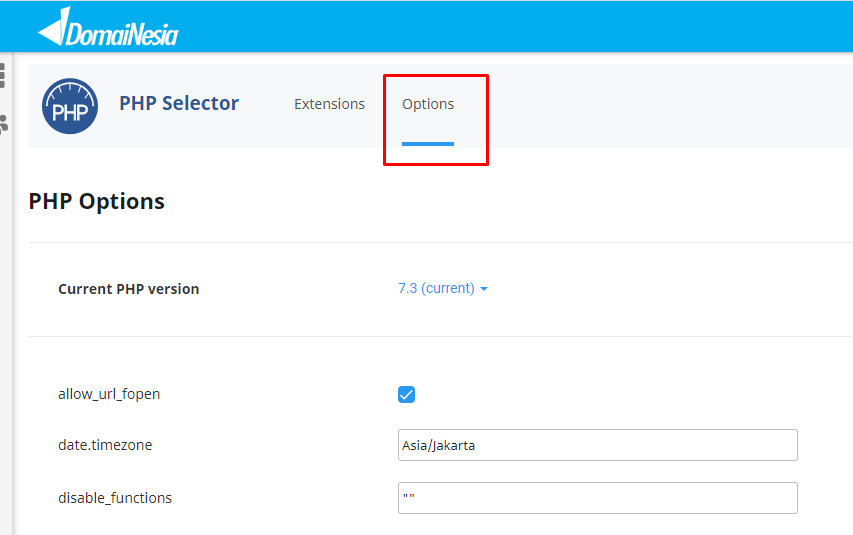
Untuk memory limit hosting, silakan ubah pada bagian memory_limit lalu ubah sesuai keinginan. Klik memory_limit yang dipilih dan secara otomatis akan tersimpan.
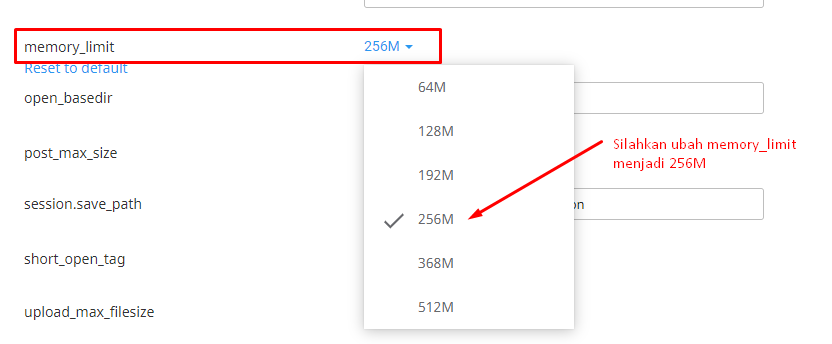
Baca Juga : Pernah Mengalami White Screen WordPress? Yuk Coba Atasi Sendiri!
2. Menambah Memory Limit di WordPress
Kedua, yang perlu kamu lakukan yaitu menambah memory limit di WordPress. Untuk menambah memory limit, kamu harus melakukan edit wp-config.php.
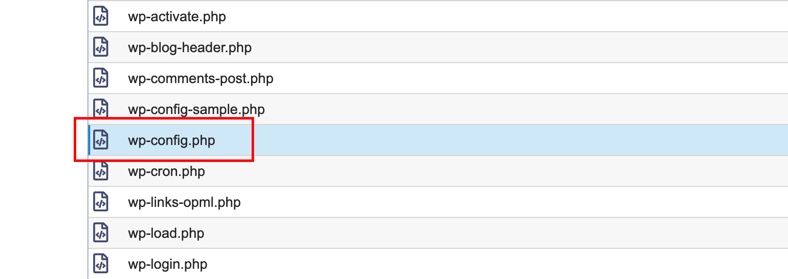
Caranya, silahkan pilih menu File Manager. Setelah itu silakan masuk ke folder instalasi WordPress yang ada di domain atau subdomain. Lalu buka file wp-config.php kemudian tambahkan ukuran memory pada bagian:
|
1 |
define( 'WP_MEMORY_LIMIT', '256M' ); |
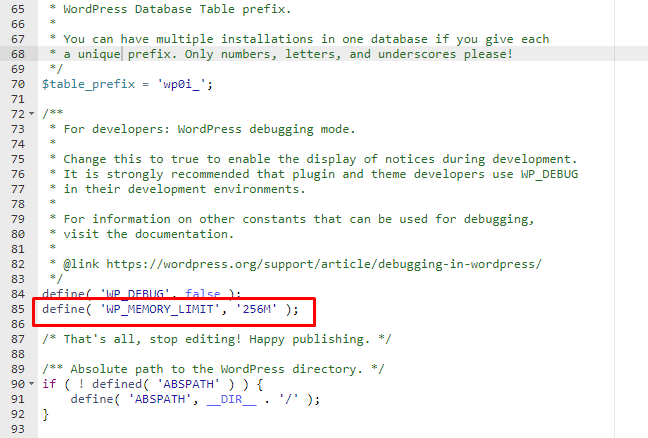
Kamu bisa ubah ukuran memory WordPress sesuai keinginan. Namun ingat memory limit di WordPress juga menyesuaikan dengan memory limit di Hosting.
Contoh: jika limit WordPress berukuran 512M, namun di Hosting berukuran 256M. Maka, website WordPress kamu akan tetap berukuran 256M walaupun sudah diubah.
Kesimpulan
Solusi WordPress Memory Exhausted Error yaitu dengan menaikkan limit memory yang ada di hosting ataupun WordPress. Pastikan ukuran limit memory di hosting dan WordPress sama. Bagi kamu yang ingin upload file WordPress, bisa ikuti Cara Upload File WordPress di Hosting. Untuk pengguna WordPress, pastikan selalu lakukan update dan selalu gunakan plugin security agar website kamu aman. Untuk lebih jelasnya, silakan baca Tips Mengamankan WordPress. Selalu pasang SSL Gratis untuk melindungi website kamu ya.
.

